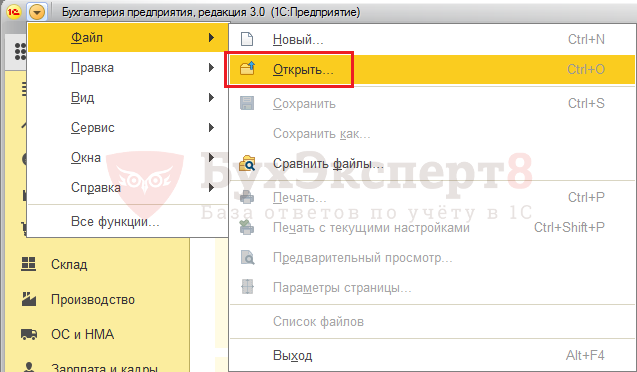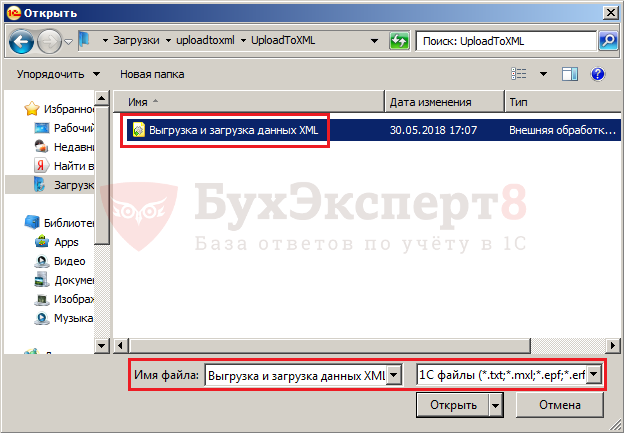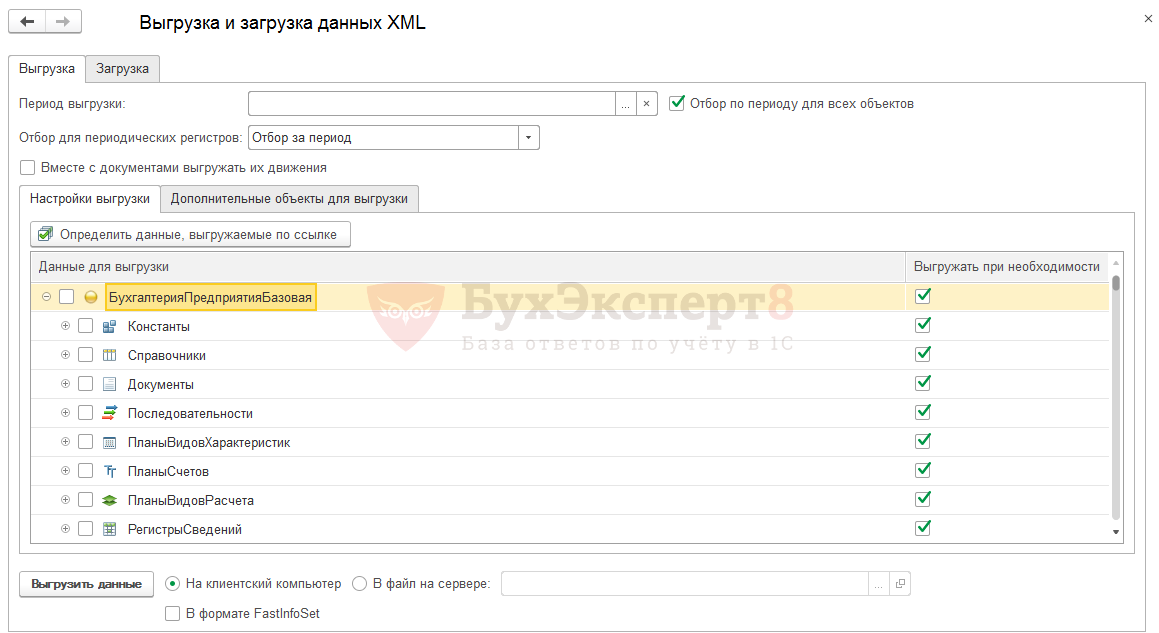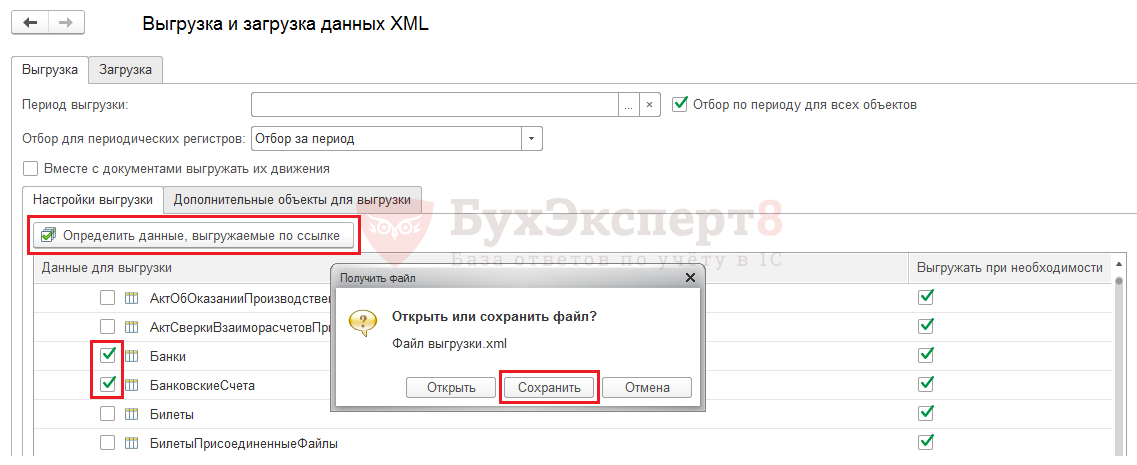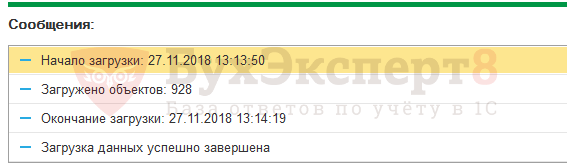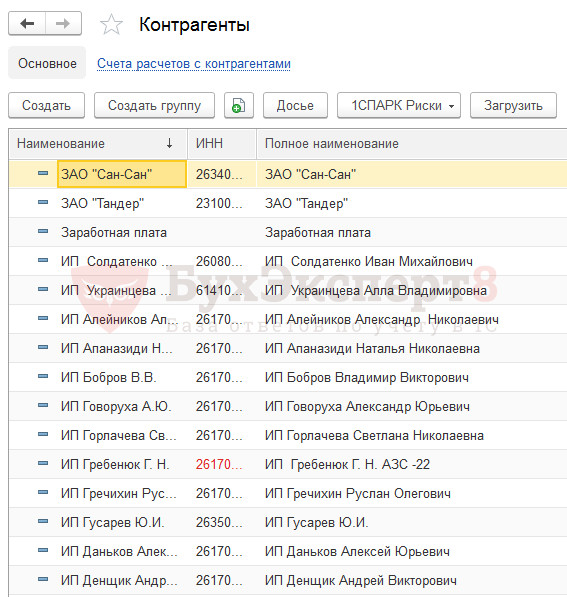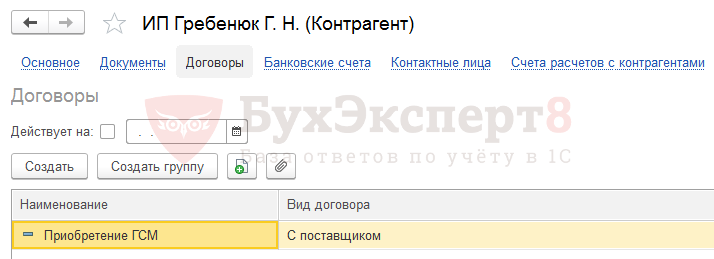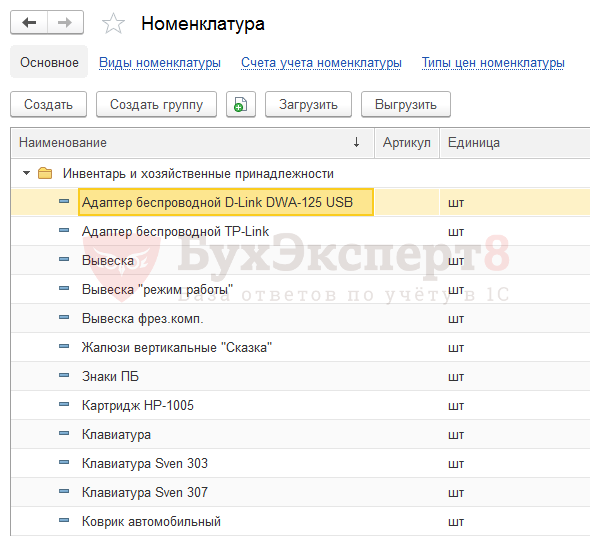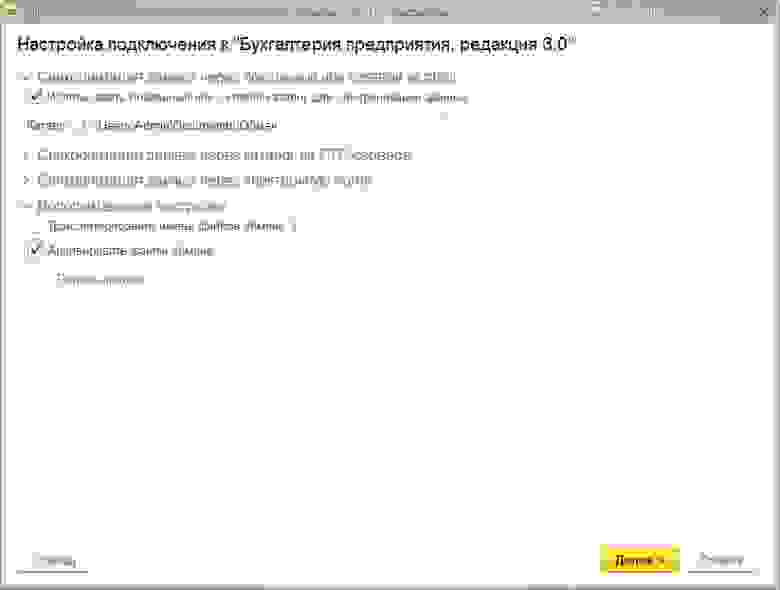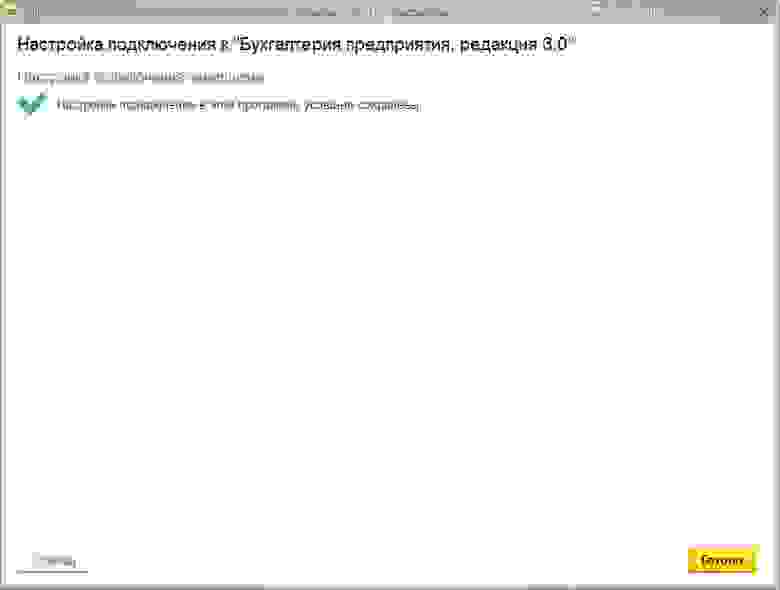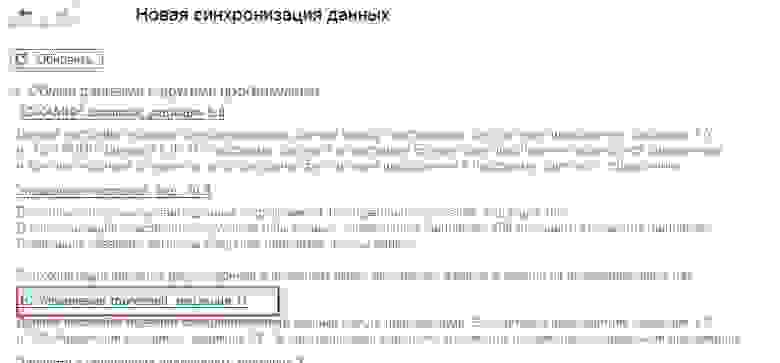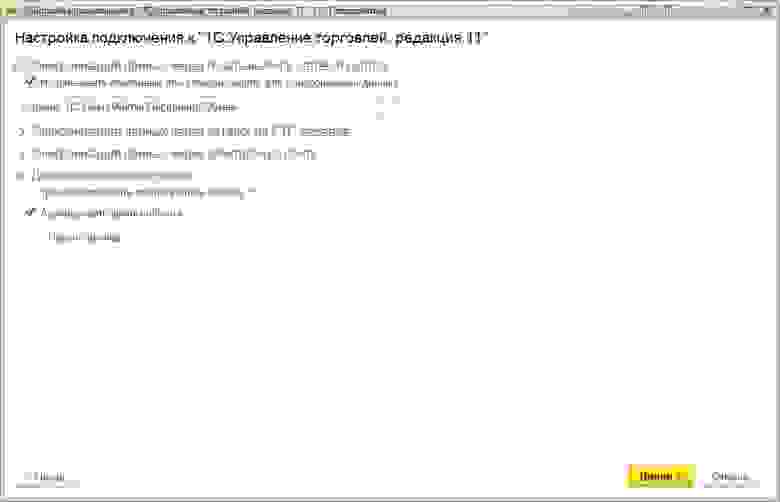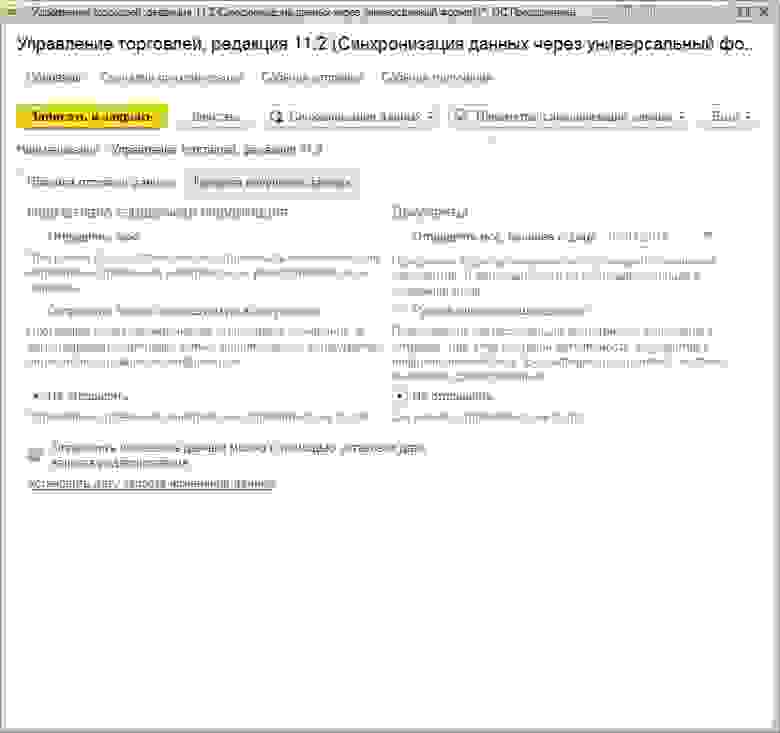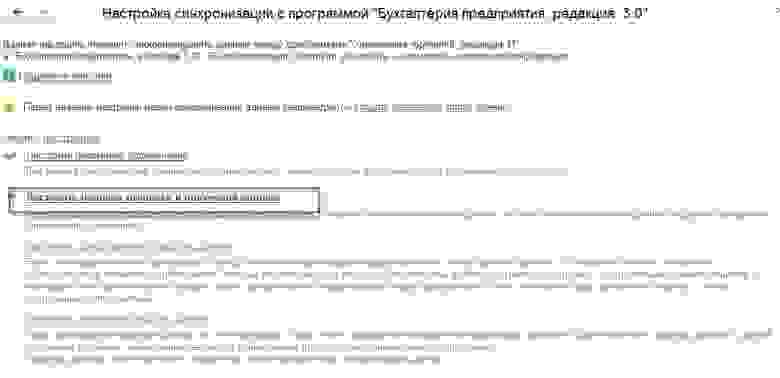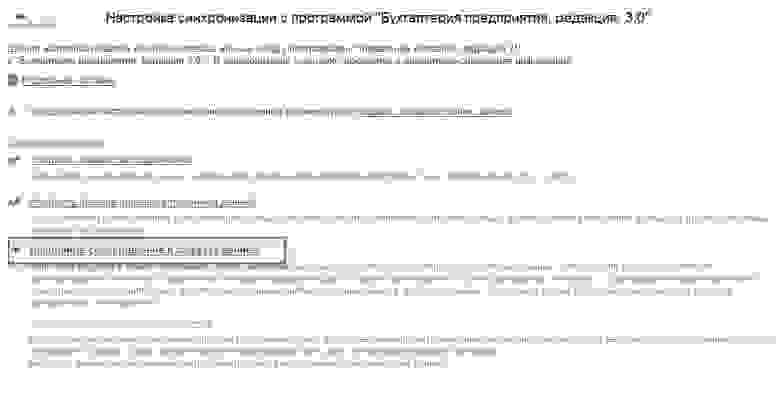Обработка Универсальный обмен данными в формате XML (обработка универсальныйобменданнымиxml)
Обработка «Универсальный обмен данными в формате XML» предназначена для загрузки и выгрузки данных в файл из любой конфигурации, реализованной на платформе 1С:Предприятие 8.
Режим работы
При использовании управляемой формы обработка имеет два режим работы:
1. На клиенте. При использовании этого режима файлы правил и загружаемых данных передаются с клиента на сервер, а файл выгружаемых данных передается с сервера на клиент. Пути к этим файлам, находящимся на клиенте, необходимо указывать в диалоговом окне непосредственно перед выполнением действия.
2. На сервере. В этом режиме файлы не передаются на клиентн и пути к ним необходимо указывать на сервере.
Примечание: Файл внешней обработки и файлы протоколов обмена всегда должны находиться на сервере вне зависимости от режима работы.
Скачать Универсальный обмен данными в формате XML — Скачивать файлы может только зарегистрированный пользователь!

Обработка имеет четыре закладки
Выгрузка данных
Для осуществления выгрузки данных необходимо указать имя файла, в который будет осуществляться выгрузка данных и выбрать файл правил обмена. Правила обмена для любых конфигураций могут быть настроены в специализированной конфигурации «Конвертация данных, редакция 2».
Для выгрузки документов и записей независимых периодических регистров сведений необходимо указать период — «Дату начала» и «Дату окончания». Результирующий файл с выгруженными данными может быть сжат.
На закладке «Правила выгрузки данных» можно выбрать те типы объектов, которые должны выгружаться, настроить отборы для выборки объектов, либо указать узел обмена данными, для которого нужно выгружать данные.
На закладке «Параметры выгрузки» можно указать дополнительные параметры выгрузки данных.
На закладке «Комментарий» можно написать произвольный текст-комментарий, включаемый в файл обмена.
Загрузка данных
Для осуществления загрузки данных необходимо указать имя файла, из которого будет осуществляться загрузка данных.
Есть возможность настроить загрузку данных в транзакции. Для этого необходимо взвести флажок «Использовать транзакции» и указать количество элементов в одной транзакции при загрузке.
«Загружать данные в режиме обмена (ОбменДанными.Загрузка = Истина)» – если флаг установлен, то загрузка объектов будет выполнятся с установленным признаком загрузки. Это означает, что при записи объектов в базу данных будут отключены все платформенные и прикладные проверки. Исключение составляют документы, которые записываются в режиме проведения или отмены проведения. Проведение и отмена проведения документа выполняется всегда без установки режима загрузки, т.е. проверки будут выполняться.
Дополнительные настройки
Закладка служит для детальной настройки выгрузки и загрузки данных.
«Режим отладки» – флаг для задания режима отладки обмена. Если этот флаг установлен, то процесс обмена данными не будет остановлен при возникновении какой-либо ошибки. Обмен завершится до конца с выводом отладочных сообщений в файл протокола обмена. Этот режим рекомендуется использовать при отладке правил обмена.
«Вывод информационных сообщений в окно сообщений» – если флаг установлен, то в окно сообщений будет выводиться протокол процесса обмена данными.
«Количество обработанных объектов для обновления статуса» – параметр служит для определения количества обработанных элементов перед изменением строки состояние загрузки/выгрузки
«Настройки выгрузки данных» – позволяют определить количество элементов обрабатываемых в одной транзакции при выгрузке данных, выгружать и обрабатывать только те объекты, на которые есть права доступа, настроить тип изменения регистрации для выгруженных объектов через планы обмена.
«Использовать оптимизированный формат для обмена данными (V8 — V8, версия обработки не ниже 2.0.18)» – оптимизированный формат сообщения обмена предполагает наличие узла «ИнформацияОТипахДанных» в заголовке сообщения, в который выгружается информация о типах данных. Это позволяет ускорить процесс загрузки данных.
«Использовать транзакции при выгрузке для планов обмена» – флаг определяет режим использования транзакций при выгрузке данных при выборке изменений на узлах планов обмена. Если флаг установлен, то выгрузка данных будет выполняться в транзакции.
«Количество элементов в транзакции» – определяет максимальное число элементов данных, которые помещаются в сообщение в рамках одной транзакции базы данных. Если значение параметра равно 0 (значение по умолчанию), то все данные помещаются в рамках одной транзакции. Такой режим является рекомендуемым, так как гарантирует согласованность данных, помещаемых в сообщение. Но при создании сообщения в многопользовательском режиме могут быть конфликты блокировок между транзакцией, в которой данные помещаются в сообщение, и транзакциями, выполняемыми другими пользователями. Для снижения вероятности возникновения таких конфликтов можно задать значение этого параметра, отличное от значения по умолчанию. Чем меньше значение параметра, тем меньше вероятность конфликта блокировок, но выше вероятность помещения в сообщение несогласованных данных.
«Выгружать объекты на которые есть права доступа» – если флаг установлен, то выборка объектов информационной базы будет выполняться с учетом прав доступа текущего пользователя программы. Это предполагает использование литерала «РАЗРЕШЕННЫЕ» в тексте запроса для выборки данных.
«Автоматически удалять недопустимые символы из строк для записи в XML» – если флаг установлен, то при записи данных в сообщение обмена недопустимые символы будут удалены. Символы проверяются на соответствие рекомендации XML 1.0.
«Изменения регистрации для узлов обмена после выгрузки» – поле определяет режим работы с регистрацией изменений данных после завершения выгрузки данных. Возможные значения:
Не удалять регистрацию – после выгрузки данных регистрация изменений на узле удалена не будет.
Полностью удалить регистрацию для узла обмена – после выгрузки данных регистрация изменений на узле будет полностью удалена.
Удалить регистрацию только для выгруженных метаданных – после выгрузки данных регистрация изменений на узле будет удалена только для объектов метаданных, которые были указаны к выгрузке.
«Протокол обмена» – позволяет настроить вывод информационных сообщений в окно сообщений, ведение и запись в отдельный файл протокола обмена.
«Имя файла, протокола обмена» – имя файла для вывода протокола процесса обмена данными.
«Протокол загрузки (для COM — соединения)» – имя файла для вывода протокола процесса обмена данными в базе-приемнике при обмене через COM-соединение. Важно: путь к файлу должен быть доступен с компьютера, на котором установлена база-приемник.
«Дописывать данные в протокол обмена» – если флаг установлен, то содержимое файла протокола обмена сохраняется, если файл протокола уже существует.
«Вывод в протокол информационных сообщений» – если флаг установлен, то в протокол обмена будут выводиться сообщения информативного характера, помимо сообщений об ошибках обмена.
«Открывать файлы протоколов обмена после выполнения операций» – если флаг установлен, то после выполнения обмена данными файлы протоколов обмена будут автоматически открыты для просмотра.
Удаление данных
Закладка нужна только для разработчиков правил обмена. Позволяет удалять из информационной базы произвольные объекты.
Отладка выгрузки и загрузки данных
Обработка позволяет совершать отладку обработчиков событий и генерировать модуль отладки из файла-правил или файла-данных.
Включение режима отладки обработчиков выгрузки производится на закладке «Выгрузка данных» установкой флажка «Режим отладки обработчиков выгрузки». Соответственно, на закладке «Загрузка данных» включение режима отладки загрузки производится установкой флажка «Режим отладки обработчиков загрузки».
После установки режима отладки обработчиков станет доступной кнопка настройки отладки. По нажатию на эту кнопку откроется окно настройки.
Настройка отладки обработчиков выполняется в четыре шага:
Шаг 1: Выбор режима отладки алгоритмов
На первом шаге необходимо определиться с режимом отладки алгоритмов:
Без отладки алгоритмов
Вызывать алгоритмы как процедуры
Подставлять код алгоритмов по месту вызова
Первый режим удобно использовать, когда мы точно знаем, что ошибка в обработчике не связана с кодом какого-либо алгоритма. В этом режиме код алгоритмов не выгружается в модуль отладки. Алгоритмы выполняются в контексте оператора «Выполнить()» и их код недоступен для отладки.
Второй режим необходимо использовать в тех случаях, когда ошибка находится в коде алгоритма. При установке этого режима алгоритмы будут выгружены как отдельные процедуры. В момент вызова алгоритма из какого-либо обработчика происходит обращение к соответствующей процедуре обработки. Этот режим удобно использовать, когда для передачи параметров в алгоритмы используется глобальная переменная «Параметры». Ограничения использования этого режима в том, что при отладке в алгоритме недоступны локальные переменные обработчика, из которого он вызывается.
Третий режим отладки используется, как и во втором случае, при отладке кода алгоритмов и в тех случаях, при которых второй режим отладки не подходит. При установке этого режима алгоритмы будут выгружены как интегрированный код в обработчиках. Т.е. взамен оператора вызова алгоритма вставляется полный код алгоритма с учетом вложенных алгоритмов. В этом режиме нет ограничений на использование локальных переменных обработчика, однако есть ограничение при отладке алгоритмов с рекурсивным вызовом.
Шаг 2: Формирование модуля отладки
На втором шаге необходимо произвести выгрузку обработчиков нажатием на кнопку «Сформировать модуль отладки выгрузки (загрузки)». Сформированные обработчики и алгоритмы будут выведены в отдельное окно для просмотра. Содержимое модуля отладки необходимо скопировать в буфер обмена нажатием на кнопку «Копировать в буфер обмена».
Шаг 3: Создание внешней обработки
На этом шаге необходимо запустить конфигуратор и создать новую внешнюю обработку. В модуль обработки необходимо вставить содержимое буфера обмена (модуль отладки) и сохранить обработку под любым именем.
Шаг 4: Подключение внешней обработки
На четвертом, завершающем шаге, надо указать имя файла внешней обработки в поле ввода. При этом программа выполняет проверку по времени создания (обновления) файла обработки. Если обработка имеет более раннюю версию, чем версия файла модуля отладки, то будет выведено предупреждение и форма настройки закрыта не будет.
Примечание: Возможность отладки глобального обработчика конвертации «После загрузки правил обмена» не поддерживается.
Иногда в работе сталкиваешься с ситуацией, когда возникает необходимость перенести данные из одной конфигурации 1С в другую. Для переноса данных между идентичными конфигурациями существует обработка Выгрузка и загрузка данных xml.
Содержание
- Внешняя обработка выгрузка и загрузка данных в xml 1с 8.3
- Выгрузка данных из 1С 8.3 в xml
- Загрузка данных из xml файла в базу 1С 8.3
В некоторых конфигурациях имеется типовой функционал для обмена данными (например, выгрузка из конфигурации Зарплата и управление персоналом в Бухгалтерию предприятия или из Управления торговлей в Бухгалтерию предприятия, из Зарплата и кадры государственного учреждения в Бухгалтерию государственных учреждений и т.п.).
В случае, если конфигурации разные, приходится создавать правила переноса в конфигурации 1С: Конвертация данных. Также некоторые данные можно загрузить из табличного документа Excel, с помощью обработки Загрузки данных из табличного документа.
Для переноса данных между идентичными конфигурациями существует обработка Выгрузка и загрузка данных XML. Для корректной работы обработки база, в которую загружаются данные, должна быть того же релиза, что и база выгруженных данных.
Данная обработка поставляется в составе конфигурации 1С: Конвертация данных 2, а также скачать ее можно с сайта 1С или с диска ИТС.
Это универсальная обработка, которая подходит для любых конфигураций, с ее помощью можно произвести полную или частичную выгрузку данных в формате xml и соответственно загрузить их в другую информационную базу. Примером использования может быть выгрузка и загрузка справочников, обмен данными (выгрузка и загрузка документов) между конфигурациями, выгрузка для восстановления информации при сбое информационной базы.
Рассмотрим принцип работы данной обработки.
Выгрузка данных из 1С 8.3 в xml
Откроем обработку в базе Источнике, т.е. информационной базе, откуда будем выгружать наши данные: меню Файл — Открыть.
Выберем и откроем файл обработки Выгрузка и загрузка данных XML.
Откроется обработка, в которой необходимо произвести настройку выгрузки.
Данные объектов выгрузки отображены в таблице, где надо отметить, что будем выгружать. При этом у каждого поля стоит отметка Выгружать при необходимости. Это означает, что если выгружаемый объект связан с другими объектами, то при анализе объекта выгрузки программа 1С 8.3 (кнопка Определить данные, выгружаемые по ссылке) покажет связанные объекты. При необходимости выгрузки их нужно будет также отметить.
Например, при выгрузке справочника Номенклатура можно загрузить Единицы измерения. При выгрузке справочника Контрагенты или Организации можно выгрузить Банковские счета и Договора. Если их не выгрузить, то при загрузке этих данных не будет, а при переносе документов эти поля окажутся пустыми и в этих полях вместо данных будет надпись <Объект не найден>.
Предусмотрено два варианта выгрузки данных из 1С 8.3 в xml — на клиентский компьютер и в файл на сервере. При установленном переключателе выгрузить данные На клиентский компьютер выгрузка начинается сразу, при выборе варианта В файл на сервере можем указать место выгрузки.
При выгрузке можно установить галочку выгружать в формате FastInfoSet. Данный формат использует альтернативный синтаксис отображения xml-данных, обеспечивает меньший объем файлов и более высокую скорость обработки, чем скорость обработки данных, записанных в обычном xml-формате. Файл этого формата имеет расширение .fi или .finf.
Для примера, в новую созданную базу 1С 8.3 выгрузим справочники Организации, Контрагенты и Номенклатура.
О том, как создать новую базу 1С подробнее читайте в статье Как создать информационную базу в 1С 8.3
Отметив в списке необходимые для выгрузки объекты, нажимаем кнопку Определить данные, выгружаемые по ссылке и галочками программа 1С 8.3 отметит связанные объекты и при необходимости их также нужно пометить для выгрузки, поэтому отметим также справочники Договоры Контрагентов, Банки и Банковские счета. Затем только нажимаем кнопку Выгрузить. После формирования файла программа спросит, что делать с подготовленным файлом: Открыть или Сохранить.
Нажимаем Сохранить и указываем папку. В нашем примере папка Выгрузка из 1С.
Нажимаем кнопку Сохранить — файл выгружен.
Загрузка данных из xml файла в базу 1С 8.3
Откроем информационную базу-приемник, т.е. базу 1С 8.3, куда будем загружать наши данные.
В том случае, если планируется загрузить данные в рабочую базу (не пустую) необходимо выполнить резервное копирование перед загрузкой.
Открываем обработку Выгрузка и загрузка данных XML (меню Файл — Открыть) и нажимаем кнопку Загрузить данные.
В открывшемся окне выбираем наш ранее сохраненный файл, нажимаем кнопку Открыть и ждем окончания загрузки данных из файла.
В служебном сообщение появится информация об окончании загрузки.
Проверяем наши справочники.
Справочник Контрагенты (Справочники — Контрагенты).
Проверим, перенесся ли справочник Договоры. Проверим вкладу Договоры в элементе справочника Контрагенты.
Есть. Но для этого при выгрузке мы его тоже отметили.
Проверим справочник Номенклатура (Справочники — Номенклатура).
Данные перенесены.
См. также:
- Как выгрузить документ, отчет из 1С 8.3 в Excel
- Загрузка из Excel в 1С 8.3
- Как выгрузить базу 1С 8.3 на флешку
Если Вы еще не являетесь подписчиком системы БухЭксперт8:
Активировать демо-доступ бесплатно →
или
Оформить подписку на Рубрикатор →
После оформления подписки вам станут доступны все материалы по 1С Бухгалтерия, записи поддерживающих эфиров и вы сможете задавать любые вопросы по 1С.
Подписывайтесь на наши YouTube и Telegram чтобы не пропустить
важные изменения 1С и законодательства
Помогла статья?
Получите еще секретный бонус и полный доступ к справочной системе БухЭксперт8 на 14 дней бесплатно
Время на прочтение
4 мин
Количество просмотров 101K
Задача: требуется настроить обмен данными через файл из 1С: Управление торговлей 11 (далее УТ) в 1С: Бухгалтерия 3.0 (далее Бухгалтерия).
Версии:
- платформа 1С: Предприятие 8.3 (8.3.13.1690),
- конфигурация Управление торговлей, редакция 11 (11.4.7.150),
- конфигурация Бухгалтерия предприятия (базовая), редакция 3.0 (3.0.72.72)
- режим Файловый (без сжатия).
Весь процесс настройки начинается в УТ. Общая схема настройки синхронизации включает следующие этапы.
I Этапы в УТ:
- настроить параметры подключения.
II Этапы в Бухгалтерии:
- настроить параметры подключения,
- настроить правила отправки и получения данных,
- выполнить начальную выгрузку данных.
III Этапы в УТ (продолжение):
- настроить правила отправки и получения данных,
- выполнить сопоставление и загрузку данных,
- выполнить начальную выгрузку данных.
ШАГ 1. Настройка в УТ
Переходим в раздел «НСИ и администрирование» и выбираем пункт «Синхронизация данных». Обязательно должен быть указан префикс информационной базы. В нашем случае это «ЦБ».
Устанавливаем флаг «Синхронизация данных» и переходим по ссылке «Настройки синхронизации данных». Нажимаем кнопку «Новая синхронизация данных». В открывшемся окне выбираем конфигурацию, с которой будем настраивать обмен. В нашем случае это «Бухгалтерия предприятия, редакция 3.0».
Откроется окно настройки синхронизации. Выберем пункт «Настроить параметры подключения».
Так как обмен будет настраивать через файл, то выбираем пункт «синхронизация данных через файл, без подключения к другой программе».
Далее укажем каталог и настроим архивацию файлов.
Далее укажем префикс базы бухгалтерии и название файла с настройками синхронизации.
Обратите внимание: если указать префикс, по которому уже есть обмен, то будет ошибка, программа предложит указать уникальный код. Нажимаем «Далее» и на этом заканчивается первый шаг настройки.
В результате у нас появится два файла в указанной папке: файл с данными (Message_ЦБ_БП.zip) и файл с настройками обмена (Синхронизация данных через универсальный формат.xml). Обратите внимание: если в УТ попробовать перейти к этапу «Настроить правила отправки и получения данных», то будет ошибка.
ШАГ 2. Настройка в Бухгалтерии
Перед настройкой синхронизации в Бухгалтерии нам понадобятся два файла, созданных на предыдущем шаге. Разместим файлы Message_ЦБ_БП.zip и Синхронизация данных через универсальный формат.xml в любую папку на компьютере с базой Бухгалтерии. Внимание: если Бухгалтерия находится на одном компьютере с УТ, то ничего переносить не нужно. Будем использовать ту же папку, что и для УТ.
Сначала перейдем в раздел «Администрирование» и выберем пункт «Синхронизация данных». В открывшемся окне проверим, чтобы префикс указанной базы совпадал с префиксом, который мы указали на первом шаге.
Устанавливаем флаг «Синхронизация данных» и переходим по ссылке «Настройки синхронизации данных». Нажимаем кнопку «Новая синхронизация данных». В открывшемся окне выбираем конфигурацию, с которой будет настроен обмен. В нашем случае это «1С: Управление торговлей, редакция 11».
Откроется окно настройки синхронизации. Выберем пункт «Настроить параметры подключения».
Так как обмен настраиваем через файл, то выбираем пункт «синхронизация данных через файл, без подключения к другой программе». На Шаге 1 мы уже создали файл с настройками обмена Синхронизация данных через универсальный формат.xml, поэтому выберем его. Если был создан другой каталог и туда скопировали файл с настройками обмена, то выбираем его.
Далее укажем каталог и настроим архивацию файлов. В данном случае каталог может быть тот же самый или тот, в который перенесли два файла.
Далее проверяем настройки префиксов и на этом настройка параметров подключения в Бухгалтерии завершена.
Далее переходим к следующему этапу «Настройка правил отправки и получения данных».
Так как задачи выгрузки из Бухгалтерии у нас нет, то в настройках отправки данных укажем «не отправлять».
В настройках получения данных укажем типовые настройки. При необходимости можно указать свои настройки.
Нажимаем «Записать и закрыть». Далее переходим к следующему этапу «Выполнить начальную выгрузку данных».
После выполнения операции будет создан в каталоге обмена файл с данными Message_БП_ЦБ.zip. На этом этап настройка обмена в Бухгалтерии закончена.
ШАГ 3. Окончание настройки в УТ
Вернемся в УТ. Если использовался другой каталог, то в папку обмена УТ перенесем файл, созданный на прошлом шаге Message_БП_ЦБ.zip.
Продолжим настройку синхронизации в УТ с этапа «Настроить правила отправки и получения данных».
В настройках обратим внимание на два поля.
1.Отправлять только используемую в документах нормативно-справочную информацию.
2.Отправлять все, начиная с даты. Это поле полезно, так как бывает, что нужно начать синхронизацию с определенного времени. Например, учет в УТ уже был настроен ранее, а в
Бухгалтерии только начинаем вести учет. Тогда нет необходимости переносить все документы из УТ в Бухгалтерию. Или второй случай: нужно поменять настройки обмена, но чтобы они действовали только для документов с определенной даты.
Все остальные поля заполняем в зависимости от учета.
В нашем случае настройка получения данных не требуется. Оставляем ее без изменений.
Нажимаем «Записать и закрыть». Переходим к следующему этапу «Выполнить сопоставление и загрузку данных».
В нашем случае программа ничего загружать не будет и перейдет к следующему этапу.
На последнем этапе «Выполнить начальную выгрузку данных» программа выгрузит данные из УТ в файл Message_ЦБ_БП.zip.
Обратите внимание (для случая с двумя каталогами): полученный файл Message_ЦБ_БП.zip копируем в каталог обмена Бухгалтерии. В Бухгалтерии выполняем синхронизацию. При этом Бухгалтерия сначала загрузит данные из присланного файла Message_ЦБ_БП.zip, потом обновит свой файл выгрузки Message_БП_ЦБ.zip Этот файл выгрузки Message_БП_ЦБ.zip нужно скопировать обратно в каталог обмена УТ и в УТ выполнить синхронизацию. При этом УТ сначала загрузит данные (если они там есть) из файла Message _БП_ЦБ.zip, а потом обновит свой файл выгрузки Message _ЦБ_БП.zip и т.д.
ШАГ 4. Итоги
В результате мы получили файл с настройками обмена Синхронизация данных через универсальный формат.xml и два файла с данными: Message_БП_ЦБ.zip (данные из Бухгалтерии) и Message_ЦБ_БП.zip (данные из УТ).
Как начать работу с 1С на 42Clouds
Обновление конфигурации базы 1С
Обновление форм отчетности
Тестовый доступ к сервису
Оплата сервиса
Обзор сервиса «Отчет по просроченной дебиторской задолженности» для 1С: Управление торговлей
Обзор сервиса «Оборотно-сальдовая ведомость» для 1С: Бухгалтерия
Больничный лист совместителю в 1С: Зарплата и управление персоналом
Учет продаж через маркетплейсы в 1С: Управление нашей фирмой
Пробитие и возврат чеков в 1С: Бухгалтерия 3.0
Проверка биллинга в сервисах с типом биллинга «По пользователям»
Передача товаров между организациями (интеркампани) в 1С: УНФ
Наборы номенклатуры в 1С: УТ 11.5
Оценка рентабельности продаж в 1С: УТ 11.5
Настройка обмена данными с интернет-магазином в 1С: УНФ
Создание, выгрузка и восстановление копий для файловых баз и баз на разделителях
Инвентаризация прослеживаемых товаров в 1С: Бухгалтерия
Настройка обмена с сайтом в 1С: Управление торговлей 11.5
Пробитие чека с типом оплаты «Встречное предоставление» в 1С: УНФ ред. 3.0.
Возврат денежных средств в 1С: Управление торговлей
Упаковки номенклатуры в 1С: Управление торговлей 11
Цены поставщиков в 1С: Управление торговлей
Учет торговых операций через OZON, Wildberries и другие маркетплейсы в 1С: УТ 11
Чек коррекции в 1С: Управление торговлей
Как оприходовать услуги и прочие активы в 1С: Управление торговлей
Интеркампани в 1С: Управление торговлей 11.4
Инструкция по добавлению сервисов в базу клиента
Спецификации номенклатуры в 1C: Управление нашей фирмой
Как отразить возврат денег покупателю на расчетный счет в 1С: Управление нашей фирмой?
Обновление классификаторов БИК в 1С
Как добавить сотрудников в оборотно-сальдовую ведомость по счету 70 в 1С: Бухгалтерия?
Как передать данные об удержанном НДФЛ из 1С: Зарплата и управление персоналом в 1С: Бухгалтерия?
Регистрация изменений для 1С: Управление торговлей 10.3
Настройка обмена с сайтом для 1С: Бухгалтерия предприятия 3.0
Внутреннее потребление ТМЦ в 1С: Управление торговлей 11
Ручная регистрация документов при обмене данными в 1С
Направления деятельности в 1С: Управление торговлей
Загрузка номенклатуры из Excel в документ 1С
Учет дополнительных расходов в 1С: Управление торговлей
Бонусная система в 1С: Розница 2.3
Службы доставки в 1С: Управление нашей фирмой
Сделки в 1С: Управление торговлей 11.5
Разграничение прав доступа и добавление новых пользователей в 1С: Управление торговлей
Отчет РСВ с 2023 года в 1С: Бухгалтерия
Раздел 2 отчета ЕФС-1 вместо 4-ФСС в 1С: Бухгалтерия
Ввод начальных остатков в 1С: Управление нашей фирмой
Автоматические скидки и наценки в 1С: Управление нашей фирмой
Добавление расширения (патча) в 1С
Корректировки поступлений в 1С: Управление торговлей
НМА и их учет с 2023 года
Возврат товаров от клиента в 1С: Управление торговлей
Выгрузка УПД, счет-фактуры, счета на оплату в формате XML
Создание варианта комплектации в 1С: Управление торговлей 11.5
Установка цен номенклатуры в 1С: Управление торговлей 11
Быстрый ввод номенклатуры через файл Excel в 1С: Управление нашей фирмой
Загрузка данных из учетной системы «МойСклад» в 1C: Бухгалтерия предприятия 3.0
Сборка (разборка) комплектов в 1С: Управление торговлей 11.5
Учет товара в нескольких единицах измерения в 1С
Обзор сервиса «Загрузка из Л’Этуаль» для 1С: Бухгалтерия
Электронные акты сверки в 1С: Бухгалтерия
Настройка характеристик в 1С: Управление торговлей
Регламентные задания
Рассылка отчетов
Как отразить представительские расходы в 1С: Бухгалтерия
Как уменьшить налог ПСН на страховые взносы в программе 1С: Бухгалтерия
Обзор сервиса «Расчет и начисление пени» для 1С: Комплексная автоматизация и 1С: Управление торговлей
Обзор сервиса «Анализ документов по пользователям» для 1С: Бухгалтерия
Как правильно заполнять платежки по Единому налоговому счету
Изменения по НДФЛ в 2023 году
Обзор сервиса «Акт о приеме-передаче ТМЦ на хранение (форма МХ-1)» для 1С: Бухгалтерия
Заполнение отчета ЕФС-1 в программе 1С: Зарплата и управление персоналом
Единый налоговый платеж в 1С: Бухгалтерия
Обзор сервиса «Заполнение отчета комиссионера о продажах из внешнего файла» для 1С: Бухгалтерия
Обзор конфигурации 1С: ERP Управление предприятием
Система быстрых платежей в 1С: Бухгалтерия
Как воспользоваться Центром идей
Учет производства в 1С: Управление нашей фирмой
Резервы по оплате труда в 1С: Зарплата и управление персоналом
Обзор сервиса «ДДС с НДС» для 1С: Бухгалтерия
Счета в программе 1С: Бухгалтерия
Форма документов в 1С
Обзор сервиса «Загрузка данных из файлов Excel» для 1С: Бухгалтерия
Обзор сервиса «УПД за поставщика» для 1С: Управление торговлей и 1С: Комплексная автоматизация
Обзор сервиса «Комплектация номенклатуры по данным продажи» для 1С: Бухгалтерия
Обзор сервиса «Справка-отчет о среднем заработке» для 1С: Комплексная автоматизация и 1С: Зарплата и управление персоналом
Сервис электронного документооборота ФСС со страхователями в 1С: Зарплата и управление персоналом
Совмещение патента и УСН в программе 1С: Бухгалтерия
Журнал регистрации в программе 1С
Обзор сервиса 1С: Распознавание первичных документов
Обзор сервиса «1С: Номенклатура»
Обзор сервиса: «Устранение задолженностей прошлых периодов в ведомостях» для 1С: Зарплата и управление персоналом
Обзор сервиса «Групповое формирование актов сверки расчетов с контрагентами и отправка по email для 1С: БП 3.0»
Новый функционал в программе 1С: Управление нашей фирмой
Автоматизированная упрощенная система налогообложения в программе 1С: Бухгалтерия
Как создать дополнительный сеанс в 42Clouds?
Обзор сервиса: «Wildberries по схеме продажи FВW» для 1С: Управление торговлей
Обзор сервиса «Маркировка» для 1С: Управление торговлей
Первоначальная настройка 1C: Зарплата и управление персоналом. Урок 2
Машиночитаемая доверенность в программе 1С: Бухгалтерия
Обзор сервиса «Редактор СЗВ-ТД» для 1С: Зарплата и управление персоналом
Штатное расписание в программе 1С: Зарплата и управление персоналом
Первоначальная настройка 1С: Зарплата и управление персоналом. Урок 1
Первоначальная настройка 1С: Бухгалтерия. Урок 2
Первоначальная настройка 1С: Бухгалтерия. Урок 1
Обзор сервиса «Загрузка из СберМегаМаркет» для 1С: Управление торговлей
Обзор сервиса «Счет на оплату за поставщика» для 1С: Бухгалтерия
Обзор сервиса «Номенклатура – расширение форм списка и выбора» для 1С: Управление торговлей, 1С: Комплексная автоматизация, 1С: Розница
Продажа товаров через маркетплейсы в программе 1С: Бухгалтерия
Как создать исполнительный лист или оформить удержание алиментов в программе 1С: Зарплата и управление персоналом
Электронные больничные в программе 1С: Бухгалтерия
Обзор сервиса «Рассылка сообщения с напоминанием об оплате задолженности» для 1С: Управление торговлей
Обзор сервиса «Дополнительные права пользователей» для 1С: Управление торговлей
Как оформить командировку в программе 1С: Зарплата и управление персоналом
Исправления и перерасчеты в программе 1С: Зарплата и управление персоналом
Обзор сервиса «Редактирование документов в закрытом периоде» для 1С: Управление торговлей
Описание сервиса «Загрузка акта приемки товара от Wildberries в документ реализации» для 1С: Управление торговлей
Оригиналы документов в 1С: Управление торговлей
Обзор сервиса «Загрузка из Детский мир» для 1С: Управление торговлей»
Как оформить акты о расхождениях с Wildberries, утилизацию, компенсацию за списание брака в 1С: Бухгалтерия и 1С: Управление торговлей
Описание сервиса: «Печатные формы КС-2 и КС-3» для 1С: Бухгалтерия
Описание сервиса «Интеграция с Wildberries» для 1С: Управление торговлей
Зачем выписывать счета-фактуры сводно?
Не попадают расходы в КУДиР: причины и способы решения
Новая форма 4-ФСС: краткий обзор
На что влияет НДС в отчете комиссионера?
Как оформить возврат комиссионного товара в 1С: Бухгалтерия и 1С: Управление торговлей
Загрузка из Яндекс.Маркет в 1С: Управление торговлей 11.5 и 1С:Комплексная автоматизация 2.5
Интеграция СБИС и 1С. Обзор сервиса на примере 1С: Бухгалтерия
Настройка счетов учета при работе с маркетплейсами
Как проверить и обновить формы статистической отчетности в 1С?
Как загрузить чеки ФНС в программу 1С: Бухгалтерия
Новая учетная политика в 1С. Что изменилось в 2022
Выплаты самозанятым в 1С: общие вопросы и ответы на них
Как проверить заполнение декларации по НДС
Как настроить и проверить отчет 6-НДФЛ в 1С
Декларация по налогу на прибыль: изменения в 2022 году
Как проверить заполнение отчета «Расчет по страховым взносам»
Загрузка выручки из ОФД
Подготовка 1С к загрузке отчета комиссионера. Часть 2
Akusherstvo: загрузка отчета о реализации из Excel
AliExpress: загрузка отчета о реализации из Excel для 1С: Бухгалтерия
Подготовка 1С к загрузке отчета комиссионера. Часть 1
Учет прослеживаемых товаров в 1С
Загрузка отчета комиссионера с помощью сервиса Wildberries на примере конфигурации 1С: Бухгалтерия предприятия 3.0
Увольнение в 1С: Бухгалтерия. Пошаговая инструкция
Как создать больничный в 1С: Бухгалтерия в 2022 году
Как вывести в меню «Функции для технического специалиста»
Изменение прав доступа в базе
Учет наличия оригиналов первичных документов в базе УНФ
Обновление тонкого клиента
Как в «1С:УНФ» выполняется контроль остатков?
Инструкция как устранить ошибку преобразования данных XDTO
Ошибка инициализации модуля: EF_00_00XXXXX
Инструкция как подтянуть сертификат в программу VipNet csp
Отчет СЗВ-ТД в 1С с 1 июля 2021 года
Очистка кэша Тонкого клиента локального компьютера
Как создать ТТН в 1С: Бухгалтерии предприятия 3.0?
Инструкция как установить расширения для работы с файлами в браузере
Переход на 1С:Бухгалтерия 3.0 с версии 2.0
Как самостоятельно завершить сеансы в файловой базе
Как изменить масштаб в 1С. Инструкция
Журнал регистрации 1С — настройка, хранение и его очистка
Как скачать архив базы самостоятельно когда Сервис ‘Аренда 1С’ уже заблокирован
Как в 1С собрать основное средство из комплектующих
Заполнение декларации по НДС
Подключение к 1С для пользователей iPhone и iPad
Как выгрузить УПД в формате xml
Пользователя нет в списке для добавления доступа
Как сформировать регламентированные отчеты в 1С 8.3 Бухгалтерия ?
Формирование записей в книге покупок в 1С 8.3 Бухгалтерия
Продажа ОС в 1С
Добавление расширений в файловые и серверные базы
Загрузка отчета о продажах из WildBerries в БП 3.0
Миграция базы 1С на разделители
Пошаговая инструкция по возобновлению обмена между серверными базами
Ввод остатков по основным средствам в 1С 8.3 пошаговая инструкция
Информационная база перемещена или восстановлена из резервной копии
Инструкция по установке расширения Бюджетирование для БП
Подключение 1С:ДиректБанк
Обновление конфигурации CF файлом
Обновление классификаторов банков (для 1С:Бухгалтерия 8.3)
Как загрузить базу на облако в формате *.dt
Настройка синхронизации между базами 1С размещенными в облаке по технологии разделения данных
Смена администратора аккаунта
Установка и возможности Линк 42
Как выгрузить с базы 1С файл *.dt
Как сохранять файлы, работая через Линк42
Как настроить обмен между базой 1С на разделителях и локальной базой?
Как в программе 1С:Зарплата и управление персоналом ред.3.1 принять сотрудника на пол ставки?
Настройка оборотно-сальдовой ведомости в 1С Бухгалтерия
Как заполнить карточку аналитического учета на основании отчетов в 1С 8.3
Как настроить прямые расходы в 1С 8.3
Оплата картами в 1С 8.3 (Эквайринг)
Как отразить курсовые разницы в 1С 8.3
Поступление товаров и услуг в 1С 8.3 (Бухгалтерия 3.0)
Недостаточно памяти при выгрузке dt или Как запустить базу на платформе x64
Выгрузка базы в 1С на разделителях в формате data_dump.zip с последующей загрузкой в файловую базу и выгрузкой в формате .dt.
Пошаговая инструкция по загрузке базы на разделители в облачной 1С.
Управление аккаунтом
Добавление обработок в базу, размещенную по технологии разделения данных
Настройка почтового клиента в 1С
Как перенести базу в архив и восстановить ее в личном кабинете 42Clouds
Выгрузка базы в формате data_dump.zip для УНФ
Создание баз в личном кабинете 42Clouds
Штатное расписание в 1С 8.3 Бухгалтерия
13-я зарплата, или Как начислить в 1С:ЗУП годовую премию
Создание нового пользователя в ЛК
Как добавить внешнюю компоненту в файловую базу
Подключение 1СДиректБанк
1С Бухгалтерия предприятия 3.0 “Свертка информационной базы”
Как выставить счет в 1С 8.3 и напечатать договор
Ответственные лица в 1С 8.3 Бухгалтерия 3.0: где найти и как их изменить
Как загрузить адресный классификатор КЛАДР в 1С 8.3 Бухгалтерия
Как работать в 1С ЗУП 3.1?
Печать этикеток в 1С БП 3.0
Что такое КУДиР в 1С Бухгалтерии?
Синхронизация файловых баз ЗУП 3.1 и БП 3.0
Закрытие месяца в 1С Бухгалтерии Предприятия 8.3
Как изменить систему налогообложения в Бухгалтерии 1С 8.3?
1С: УНФ 1.6 Характеристика номенклатуры
Как в 1С: УНФ списать материалы в производство?
Как сделать возврат товара от покупателя в 1С БП 3.0?
Как загрузить или выгрузить данные из 1С в формате xml
Как в 1С БП 3.0 принять на работу по договору ГПХ?
Правила сопоставления контрагента и организации в сервисе Fasta
Автоматический поиск дублей при загрузке документов в Fasta
Сопоставление номенклатуры из документа с номенклатурой поставщика в сервисе Fasta
+1 способ отправки документов для загрузки: прямо из 1С клиента, без сканирования
Как поставщику отправить документ из 1С пользователю Fasta?
Как понять, почему документ не распознается?
Содержание поставки программы Fasta
Fasta: установлен безопасный режим. Выполнение операции запрещено
Кнопка Загрузить недоступна. Какие действия?
Отправка документов на распознавание в сервисе Fasta
Основные настройки сервиса Fasta
Пошаговая инструкция по активации сервиса Fasta
Связка скана и документа учетной системы 1С
Окончание срока действия лицензии или страниц в сервисе Fasta
Помещение документов в ДокАрхив
Начало работы с сервисом Fasta ДокАрхив
Запуск программы Fasta
Fasta: рекомендации для получения удовлетворительного результата распознавания
Fasta. Как сделать, чтобы вместо Поступление товаров и услуг в 1С был создан документ Реализация товаров и услуг?
Fasta: как открыть скан из формы документа в УС?
Fasta. Выгрузка реквизитов выбранных документов в табличный документ
Нечеткий поиск и словарь соответствий в сервисе Fasta
Работа со счетами учета в сервисе Fasta
Заполнение поля «Склад» при использовании сервиса Fasta
Содержание папки установки программы Fasta
Как в 1С 8.3 бухгалтерия правильно настроить РСВ?
Как в 1С: УНФ изменить единицу измерения?
Как отразить прогул сотрудника в ЗУП 3.1?
Как оприходовать товар в 1С: Бухгалтерии 8.3?
1С: Управление нашей фирмой 1.6 справочник Номенклатура
Как настроить факсимиле подписи и печати в 1С: Управление нашей фирмой 1.6?
Как выплачивать пособия до 3 лет в 1С ЗУП?
Как в 1С: УНФ открыть и закрыть кассовую смену?
Как настроить и начислить премию в 1С Бухгалтерия 3.0?
Учет лизинга в 1С Бухгалтерия предприятия 3.0
Как выгрузить платежки из 1С БП 3.0 в клиент банк?
Как правильно заполнить график работы в 1С БП 3.0?
Как настроить учетную политику в УТ 11?
Как сформировать отчет по продажам в 1С УТ11
Как создать вид номенклатуры в 1С:Управление торговлей 11
Как создать прайс-лист в 1C: 8.3 розница 2.2?
Как оформить больничный в отпуске в 1С ЗУП 3.1?
Руководство по созданию бюджета в 1С: Управление нашей фирмой
Как перепровести документы в 1С ЗУП 8.3?
Документ “Приобретение товаров и услуг” в конфигурации УТ 11
Настройка “История изменения объектов” в Бухгалтерии предприятия 3.0
Альтернативный способ подключения к облаку устройств на базе ОС Linux с использованием Remmina-Next и графического интерфейса
Как отразить операции по депозиту в 1С: Бухгалтерия 3.0?
Учет алкогольной продукции в 1С: Бухгалтерия
Раздельный учет НДС в 1С 8.3 Бухгалтерия
Экспорт товаров в 1С Бухгалтерия 8.3 и нулевая ставка НДС
Списание НДС в 1С: Бухгалтерия на затраты
Отчет агента в 1С 8.3 Бухгалтерия
Отчет “Кассовая книга” в 1С: Бухгалтерия
Учет кассовых операций в 1С: Бухгалтерия
Оперативные отчеты в 1С: Бухгалтерия
Управление продажами в 1С: Комплексная автоматизация
Управление складом и запасами в 1С: Комплексная автоматизация
Управление затратами и расчет себестоимости в 1С: Комплексная автоматизация
Управление закупками в 1С: Комплексная автоматизация
Учет производства в 1С: Комплексная автоматизация
Формирование резервом по сомнительным долгам в 1С: Бухгалтерия предприятия 3.0
Универсальный отчет в 1С: БП
Учет затрат на производство и выпуск готовой продукции в 1С: БП
Выпуск продукции в 1С 8.3 Бухгалтерии
Путевые листы в 1С: БП
Передача сырья в переработку в 1С:БП
Учет материалов в 1С:БП
Передача материалов в эксплуатацию в 1С: БП
Учет спецоснастки в 1С: Бухгалтерия 8.3: передача, возврат и списание
Реализация материалов в 1С: БП
Учет ГСМ в 1С:БП
Обмен электронными документами в 1С 8.3 Бухгалтерия
Как удалить справочники и документы в 1С: БП?
Компенсация за неиспользованный отпуск в 1С:БП
Как начислить и выплатить суточные в 1С?
Начисление и выплата заработной платы в 1С 8.3 Бухгалтерия 3.0
Как начислить дивиденды в 1С: БП?
Запрет редактирования в 1С: БП
Как отредактировать номер документа в 1С: БП?
Нематериальные активы в 1С Бухгалтерия 3.0:
Начисление по больничному листу в 1С: БП
Как начислить алименты в 1С: БП?
Интерфейс OData: примеры типовых операций
Интерфейс OData возможности и настройка
Интерфейс OData общие принципы работы
Интерфейс OData: ошибочные ситуации
Интерфейс OData: представление данных
Интерфейс OData: выполнение функций и действий
Интерфейс OData: способы получения данных
Интерфейс OData: способы получения описания стандартного интерфейса OData
Интерфейс OData: правила формирования имени ресурса
Интерфейс OData: правила формирования условия отбора
Как в Личном кабинете 42Clouds смотреть пользователей своего сервиса и их транзакции
Как разработчику добавить сервис в Маркет42
Как из внешней обработки быстро сделать расширение?
Ввод начальных остатков в 1С:ЗУП 8.3
Как пользователю восстановить базу, если он ее удалил?
Управление отношениями с клиентами (CRM) в 1С:КА
Как в 1С: Бухгалтерия предприятия сделать перемещение товаров между складами?
Управление персоналом и расчет заработной платы в 1С:Комплексная автоматизация: кадровые изменения, выплаты и расчет налогов
Управление персоналом и расчет заработной платы в 1С:Комплексная автоматизация: настройка программы и кадровый учет
Как в 1С:Бухгалтерия 8.3 оформить покупку программного обеспечения (ПО)
Комиссионная торговля в 1С: БП
Розничные продажи в 1С: БП
Акт выполненных работ в 1С: Бухгалтерия 8.3 — оформление оказания услуг
Переоценка розничного товара в 1С: Бухгалтерия
Бухгалтерский и налоговый учет в 1С:КА
Настройка плана видов расчетов в 1С: Зарплата и управление персоналом
Управление закупками в 1С: ERP Управление предприятием
Казначейство в 1С:ERP Управление предприятием
Управление затратами и расчет себестоимости в 1С: ERP
Учет кредитов и займов в 1С:БП
Документ “Операции, введенные вручную” в 1С: Бухгалтерия предприятия
Версионирование объектов в 1С:БП
Отражение НДС к вычету в 1С:БП
Как создать реквизиты для выплаты агентского вознаграждения?
Начальные остатки основных средств в 1С:Комплексная автоматизация
Управление взаимоотношениями с клиентами в 1С:ERP
Управление производством в 1С:ERP
Мониторинг и анализ показателей деятельности в 1С:ERP
1С:Комплексная автоматизация 2: как учитывать производство?
Переходим на Бухгалтерию 3.0: что нужно настроить и проверить в 1С
Обзор возможностей 1С:Комплексная автоматизация
Настройка раздела “Номенклатура” в 1С:Комплексная автоматизация 2
Как настроить статьи расходов в 1С:Комплексная автоматизация 2 (2.4)
Настройка учетной политики в 1С:Комплексная автоматизация
Настройка 1С:Комплексная автоматизация. Партнеры
Настройка 1С:Комплексная автоматизация. Предприятие
Автоматизация склада в 1С:Управление торговлей
Воронка продаж в 1С: Управление торговлей
Бюджетирование в 1С:КА
Как создать Агентский договор?
Как партнеру вывести денежные средства?
Настройка магазина в Рознице (РМК)
Как выгрузить данные из 1С
Адресное хранение на складе при помощи 1С
Функционал CRM в 1С: Управление торговлей 11
Подарочные сертификаты в бухгалтерском учете
Ошибка запуска Линк42 после обновления
Синхронизация 1С Бухгалтерия 8.3 и 1С Управление торговлей 11.4
Инструкция по настройке сканер штрих-кода в 1С: Управлении торговлей 10.3
Последовательность документов в 1С
Формирование счета-фактуры налоговым агентом в 1С 8.3
Первоочередная настройка параметров в 1С Управление торговлей 11.4
Учет оборудования в 1С 8.3
Партионный учет в 1С
Расчет себестоимости в 1С
Зарплатный проект в 1С
Методика оформления возврата от покупателя в 1С 8.3
Как оформить возврат товара поставщику в 1С:Управление торговлей 8.3
Учет НДС в 1С: Бухгалтерия 8.3
Эквайринг в 1С 8.3: подключение и настройка
Требование-накладная в 1С
Транспортный налог в 1С: Бухгалтерия
Списание материалов в 1С
Учет лизинга в 1С 8.3
Ошибка «Размер печати и подписи превышает предельно допустимый (500 Кб)». Устраняем
Как оформить заказ на товар, которого нет в наличии в 1С: Управление торговлей 11?
Как подключить дополнительные сервисы Sauri, Delans, Кладовой?
Каким документом оформить списание имущества в 1С: УНФ?
Каким документом оформить продажу имущества в 1С: УНФ?
Как отразить поступление нового имущества в 1С: УНФ?
Как вести учет имущества в 1С: УНФ?
Как правильно сторнировать документы в 1С:Бухгалтерия 3.0?
Подключение базы 1С к автоматическому тестированию и исправлению ошибок (ТиИ)
Как в 1С: УНФ снять резерв с товаров, который был установлен в прошлом месяце?
Как отразить в 1С: УНФ прием товаров на комиссию?
Как в 1С: УНФ оформить продажу товара, принятого на комиссию?
Приходный ордер: как оформить поступление товара на ордерный склад в 1С
Ордерные склады в 1С: настройка и оформление расходных операций
Как создать счет на оплату на основании заказа покупателя в 1С?
Как отразить учет товаров, переданных на ответственное хранение контрагенту в 1С: УНФ?
Как добавить справочник «Предприятие» в 1С Бухгалтерия 3.0?
Как загрузить прайс поставщика из Excel в 1С: Управление торговлей 11.4?
Как настроить внешний вид панели разделов в 1С?
Как изменить расположение панели открытых окон в 1С?
Как ввести логин и пароль от ИТС в 1С:Бухгалтерия 3.0?
Как выставить счет со скидкой или на произвольную сумму?
Возможности раздела для Партнеров в личном кабинете 42Clouds
Очистка кеша в браузере
Оформление на работу нового сотрудника в 1С 8.3 ЗУП 3.0
Расчет, начисление и выплата аванса (расчетом за первую половину месяца) в 1С ЗУП 8.3
Расчет, начисление и выплата аванса (фиксированной суммой) в 1С ЗУП 8.3
Как отобразить изменения условий “Исполнительного листа” в 1С 8.3 ЗУП 3.0?
Как создать “Исполнительный лист” в 1С 8.3 ЗУП 3.0
Оформление и начисление пособия по беременности и родам в 1С 8.3 ЗУП 3.0
Использование персональных шаблонов договоров в 1С:Бухгалтерия 8.3, редакция 3.0
Создания шаблонов договоров в 1С:Бухгалтерия 8.3, редакция 3.0
Добавляем обработки и внешние печатные формы в 1С
Как вывести сумму документов за определенный период в 1С?
Как восстановить макет печатной формы в 1С?
Изменение макета печатной формы(ТТН) в 1С: Бухгалтерия 3.0
Как включить отображение?
Как найти меню “Все функции”?
Как увеличить ширину строк или перенести наименования в списках по словам в 1С?
Ошибка отображения запятых в поле “Местонахождение”
Поиск контрагента, суммирование в отчетах и сохранение документа в формате .pdf в 1С:Бухгалтерия 3.0
Как напечатать табличную часть документа ли журнал документов в форме списка в 1С: Бухгалтерия 3.0?
Пропало поле Номенклатурные группы в 1С: Бухгалтерия 3.0
Заказ-наряды в 1С: Управление нашей фирмой
Как создать документ оказания услуг в 1С:Бухгалтерия 3.0?
Монитор основных показателей для руководителя в 1С: Бухгалтерия 3.0
Как упростить работу в 1С с помощью быстрых или “горячих” клавиш?
Разборка товаров в 1С: Розница 2.2
Корректировка поступления в 1С:Бухгалтерия 3.0
Корректировка реализации в 1С:Бухгалтерия 3.0
Возврат товара от покупателя в 1С:Бухгалтерия 3.0
Поиск и удаление дублей в 1С: УНФ
Корректировка долга, сверка взаиморасчетов и взаимозачет в 1С: УНФ
Платежный календарь в 1С: УНФ 1.6
Авансовый отчет в 1С:УНФ 1.6
Перемещение товаров между складами и между ячейками в 1С: УНФ
Инструкция о акте выполненных работ и счет-фактура в 1С: УНФ
Инструкция о реализации товаров и услуг в 1С: УНФ
Справочник контрагентов в 1C: Управление небольшой фирмой 1.6
Как посмотреть отчеты по продажам в 1С: Управление небольшой фирмой 1.6?
Как зарезервировать товар в 1С: Управление небольшой фирмой 1.6?
Как оформить заказ покупателя в 1С: Управление небольшой фирмой 1.6?
Как выполнить расчет потребностей в запасах в 1С: Управление небольшой фирмой 1.6?
Как провести инвентаризацию запасов в 1С: Управление небольшой фирмой 1.6?
Отчет о розничных продажах в 1С:БП 8.3 ред.3.0
Как отключить контроль отрицательных остатков в 1С: Бухгалтерия 3.0?
Как в 1С: Бухгалтерия 3.0 установить склад по умолчанию?
Ошибка: Редактирование данных этого периода запрещено. Изменения не могут быть записаны. Как установить дату запрета редактирования документов в 1С: Бухгалтерия предприятия 3.0?
Снятие контроля остатков в 1С: Управление небольшой фирмой
Как изменить в 1С: ЗУП 3.0 оклад сотруднику, который будет временно работать неполный день?
Оформление рабочего места кассира в 1С
Товарно-транспортная накладная (ТТН) в 1С:Бухгалтерия предприятия ред.3.0
Реестр не подписанных документов в 1С:Бухгалтерия ред.3.0
Инвентаризация в 1С:Бухгалтерия предприятия ред.3.0
Формирование кассовой книги в 1С:Бухгалтерия предприятия 3.0
Приходный кассовый ордер в 1С:Бухгалтерия предприятия 3.0
Расходный кассовый ордер в 1С: Бухгалтерия 3.0
Как произвести выемку денег из кассы в 1С: Управление небольшой фирмой 1.6?
Как убрать разрывы страниц при печати ТОРГ-12 в 1С: Бухгалтерия предприятия 3.0?
Группы получателей скидки в 1С:Розница ред.2.2
Как выгрузить данные из 1С БП3.0 в формате файла data_dump.zip
Делаем видимость характеристик с остатком
Соглашения с клиентами в 1С:Управление торговлей ред. 11
Как добавить в облачную или web-кассу еще один интернет-магазин?
Как оформить начисление и расчет зарплаты по табелю 1С?
Как оформить выдачу кредита/займа сотруднику ?
Как формировать прайс- лист в программе 1С:Управление небольшой фирмой 1.6?
Как указать в 1С:Бухгалтерия 3.0, что аналитический учет ведется по каждому сотруднику?
Как рассчитать премии сотрудникам в 1С:Розница 2.2?
Тестирование качества соединения на Mac OS при помощи утилиты PingPlotter
Как отразить внутреннее перемещение товара в 1С: Розница 2.2?
Как выполнить сборку товаров с учетом себестоимости комплектующих в 1С: Розница 2.2?
Как исправить: “Ошибка определения доступных касс. Не смогли определить доступные кассы ККМ” в 1С: Розница 2.2?
Как добавить несколько налоговых для одной компании в 1С: Бухгалтерия предприятия 3.0?
Как вывести сводный отчет по кассовой смене 1С: Розница 2.2?
Включаем или выключаем интерфейс Такси 1С:Розница 2.2
Как включить ведение учета больничных, отпусков и исполнительных документов в 1С: Бухгалтерия 3.0?
Как включить увольнения, прием на работу или перевод сотрудника в 1С: Бухгалтерия 3.0?
Быстрое подключение сканера штрих-кодов к Розница 2.2
Информация о кассе и кассовой книге собственной организации в 1С: Управление торговлей ред.11
Возврат товаров от покупателя в 1С: Управление торговлей ред.11
Обзор запасов в 1С:УТ ред.11
Настраиваем виды цен и округление цен в Розница 2.2
Как установить штрихкод на упаковку номенклатуры в 1С: Розница 2.2?
Как установить цены на упаковки номенклатуры в 1С: Розница 2.2.
Инструкция для просмотра остатков товара на складах в Розница 2.2
Ведение учета товара в 1С в единицах и в упаковках
Проверка учетной политики организации в 1С:УТ ред.11
Как пробить чек в 1С на основании заказа покупателя?
Как добавить “горячие клавиши” в РМК в 1С?
Как закрыть кассовую смену в 1С: Управление небольшой фирмой 1.6?
Как открыть кассовую смену в 1С: Управление небольшой фирмой 1.6?
Производственный календарь в 1С:ЗУП ред. 3.1
Должности и профессии в 1С:ЗУП ред. 3.1
Как сформировать проводки по зарплате 1С: ЗУП ред. 3.1
Работа в выходные дни в 1С: ЗУП ред. 3.1
Индивидуальный график работы в 1С:ЗУП ред. 3.1
Как начислить премию в 1С ЗУП 3.1
Процесс поступление товаров от поставщика, регистрация оплаты в 1С
Регистрация дисконтной карты в 1С: Розница ред. 2.2
Компенсация неизрасходованного отпуска при увольнении в 1С ЗУП 8.3
1С ЗУП 8.3: Продление отпуска с учетом больничного в одно и тоже время
Табель учета рабочего времени в 1С: ЗУП 8.3
Как уволить и рассчитать сотрудника в 1С ЗУП 3.0?
Начисление материальной помощи в 1С ЗУП 8.3
Начисление, расчет и выплата больничных в 1С ЗУП 8.3
Отпуск по уходу за ребенком в 1С ЗУП 8.3
Начисление и оформление отпускных в 1С ЗУП 8.3 ред.3.1
Просмотр пути к файловой базе
Ввод начальных остатков в 1С: БП 3.0
Добавление точности округления чисел в БП 3.0
Отключение Интернет-поддержки пользователей в 1С
Как добавить характеристики товаров в 1С: Рознице 2.2?
Как напечатать ценники со штрихкодами в 1С: Рознице 2.2?
Как оформить закупку товаров в 1С: Рознице 2.2?
Как отразить пересортицу в 1С: Рознице 2.2?
Как настроить учет товаров по срокам годности в 1С: Рознице 2.2?
Как настроить упаковки номенклатуры в 1С: Рознице?
Как настроить рабочее место кассира в 1С
Учет серийных номеров в 1С: УНФ 1.6
Как оформить возврат товара после закрытия кассовой смены в 1С: УНФ?
Как оформить прием сотрудника на работу в 1С: УНФ 1.6?
Сдельный наряд в 1С: УНФ 1.6
Установка цен номенклатуры в 1С: Рознице 2.3
Как создать новый магазин в 1С: Рознице 2.2?
Типы и виды цен в 1С: Розница
Возможности Линк42
Оригинал первичного документа получен. Как это отразить в 1С?
Как настроить выставление регулярных счетов на оплату в 1С?
Сбилась нумерация документов в 1С. Как исправить?
Как отразить возврат денежных средств на платежную карту покупателя в 1С: Бухгалтерии предприятия?
Где в 1С форма СЗВ-СТАЖ и как ее создать?
Использование модальных окон в данном режиме запрещено (1С 8.3)
Изменение размера текста в 1С 8.2
Как установить Линк42
Расходы будущих периодов — инструкция для пользователей
Устранение ошибки подключения к шлюзу Windows 10
Действия при возникновении ошибки «Нет прав на запуск требуемого вида клиента»
Что такое спонсирование и как с ним работать?
Ошибка при запуске удалённого рабочего стола
Как выбрать тариф в Личном кабинете 42Clouds?
Расширяем объем дискового пространства в облаке
Создание счета на оплату и пополнение баланса
Обещанный платеж
Как провести взаимозачет задолженности в 1С: Бухгалтерии предприятия 3.0?
Корректировки поступлений и реализаций в 1С за прошлый период
Как добавить объект 1С в Избранное?
Как настроить рабочее место кассира в 1С: Управление торговлей?
Как подсчитать сумму нескольких платежных поручений в 1С?
Как установить или поменять цены в 1С:Бухгалтерии?
Как в 1С создать факсимильную печать?
Как сформировать Акт сверки с одним контрагентом по нескольким договорам?
Как оформить командировку в 1С: Бухгалтерии предприятия 3.0?
Как настроить в 1С: Бухгалтерии 3.0 отображение статей ДДС в кассовых и банковских документах?
Как создать доверенность в 1С: Бухгалтерии предприятия?
Печать учетной политики в программе 1С:Бухгалтерия 3.0
Настройка учетной политики для целей НУ для организации на УСН
Настройка учетной политики для целей НУ для организации на ОСН
Как настроить учетную политику в 1С?
В 1С: Бухгалтерия предприятия не отображаются документы приема на работу
Как одновременно распечатать несколько документов в 1С?
Создание курсов валют в 1С и их автоматическая загрузка с сайта РБК
Как быстро найти любой справочник в 1С
Групповое проведение документов в 1С: Бухгалтерия предприятия 3.0.
Групповое изменение реквизитов в 1С — Инструкция для пользователей 1С
Как сделать инвентаризацию в 1С? Как оприходовать или списать товар?
Как загрузить данные в 1С из файла data_dump.zip?
Удаление объектов в 1С
Ошибка в 1С: Управление торговлей 11: Ошибочное значение параметра «Склад»
Не закрывается счет 26 «Общехозяйственные расходы» в 1С 8.3
Как сохранить декларацию по НДС и по налогу на прибыль из 1С Бухгалтерия предприятия, редакция 3.0 в Excel, pdf?
Заполнение документа «Отчет о розничных продажах» при оплате платежными картами
Оплата труда по часовой тарифной ставке в программе 1С:Зарплата и управление персоналом 8
Незавершенная операция обновления конфигурации БД
Конфигурация базы данных не соответствует сохраненной конфигурации (1С 8.3 или 8.2)
Исправление ошибок и перепроведение документов
Договоры в 1С 8.3. Настраиваем вместе
Не расшифровываются ответы от контролирующих органов
На отправленную отчетность не приходят ответы от контролирующего органа
Уменьшение размера информационной базы
Сообщение «Обнаружено неправомерное использование 1С»
Подключение онлайн-касс
Тестирование качества соединения при помощи утилиты WinMTR
Автоматическое тестирование и исправление баз
Утилита Линк42 не запускается
Настройка рабочего места и торгового оборудования в 1С
База была перемещена в архив
Автоматическое завершение сеансов неактивных пользователей серверных баз
Как завершить сеанс пользователя в 1С
Как загрузить в 1С ОКОФ
Восстановление пароля и изменение данных
Конфигурация базы данных не соответствует сохраненной
Подключение к облаку с ОС Windows XP
Конфигурация базы устарела
Удаленный сеанс отключен, для компьютера отсутствуют клиентские лицензии
Изменение размера текста в 1С
Создание пользователей и настройка прав доступа в базе 1С
Загрузка и выгрузка выписок из клиент-банка
Тестирование и исправление ошибок в базе 1С
Подключение к 1С для пользователей GNULinux
Сохранение информации из 1С
Решение проблем с подключением устройств
Особенности нового интерфейса 1С Такси
Подключение принтера
Подключение к 1С через Тонкий клиент
Подключение к 1С для пользователей Mac OS
Инструкция по загрузке базы в облако 1С через Конфигуратор
Удаленный компьютер требует проверки подлинности, Windows XP или Vista
Подключение к 1С для устройств на базе ОС Android
Вариант работы базы 1С
Медленно работает база в облаке
Подключение к 1С через веб-браузер. Публикация базы
Подключение локальных дисков к удаленному рабочему столу в 1С
Регистрация нового пользователя
Резервное копирование баз 1С
Список информационных баз пуст
Для чего нужны диски K, R, N на облаке?
В новых редакциях основных конфигураций может оказаться некоторой трудностью найти универсальную обработку, которая раньше называлась «Универсальный обмен данными в формате XML»
Данная короткая статья представит ответ на основной вопрос: «Где находится или как найти обработку «Универсальный обмен данными» в новых базах, работающих в режиме управляемого приложения (интерфейса)?»
Обработка «Универсальный обмен в формате XML» широко используется при обмене данными между конфигурациями разных типов. Но найти ее в интерфейсе конфигураций, работающих в режиме управляемого приложения без дополнительных действий не получится. Конечно, ее всегда можно обнаружить через пункт «Главного меню» «Функции для технического специалиста» («Все операции»), если конечно пункт меню доступен. Если не доступен, то надо будет отдельно настроить отображение в интерфейсе. В группировке «Обработки» эта обработка будет найдена под привычным наименованием «Универсальный обмен данными в формате XML».

Но возможен и другой вариант. На самом деле ссылка на обработку скрыта в интерфейсе. Но сделать ссылку для открытия обработки универсального обмена в формате XML не сложно. К тому же настройка, сделанная одни раз, будет действовать и после очередного запуска базы. Для этого по кнопке «Настройки» раздела «Администрирование» переходим по пункту открывшегося меню «Настройка навигации». Откроется окно «Настройка панели навигации». В левой части «Доступные команды» находим в группировке «Обычное» обработку под наименованием «Универсальный обмен данными». Выделяем строку, нажимаем кнопку «Добавить >». Нажимаем «ОК».

После этих несложных действий ссылка «Универсальный обмен данными» будет постоянно доступна в разделе «Администрирование».
Оцените, оказалась ли эта публикация полезна для Вас?

© www.azhur-c.ru 2013-2020. Все права защищены. Использование текстов и изображений с данной страницы без письменного разрешения владельца запрещено. При использовании материалов с данной страницы обязательно указание ссылки на данную страницу.
28-06-2021
Журавлев А.С.
(Сайт azhur-c.ru)
Назад